投屏大法好,多个手机同屏不再是问题!
随着手机屏幕愈来愈大,越来越多的人喜欢在手机上观看视频。但是,有时候手机屏幕太小,无法满足多人同时观看的需求。此时,将手机投屏到电脑上就成为了一个很好的解决方案。雨燕投屏可以轻松地将多个手机投屏到同一台电脑上,从而享受更好的视觉体验。无论是在家庭聚会还是商务会议上,这种方法都可以为多个人提供更好的观看体验。本文将介绍如何将多个手机投屏到同一台电脑上,并享受更好的视觉体验。

安卓手机:
1.网络连接
首先确保设备与手机连接到同一Wi-Fi。(5G频段的Wi-Fi是最佳选择)
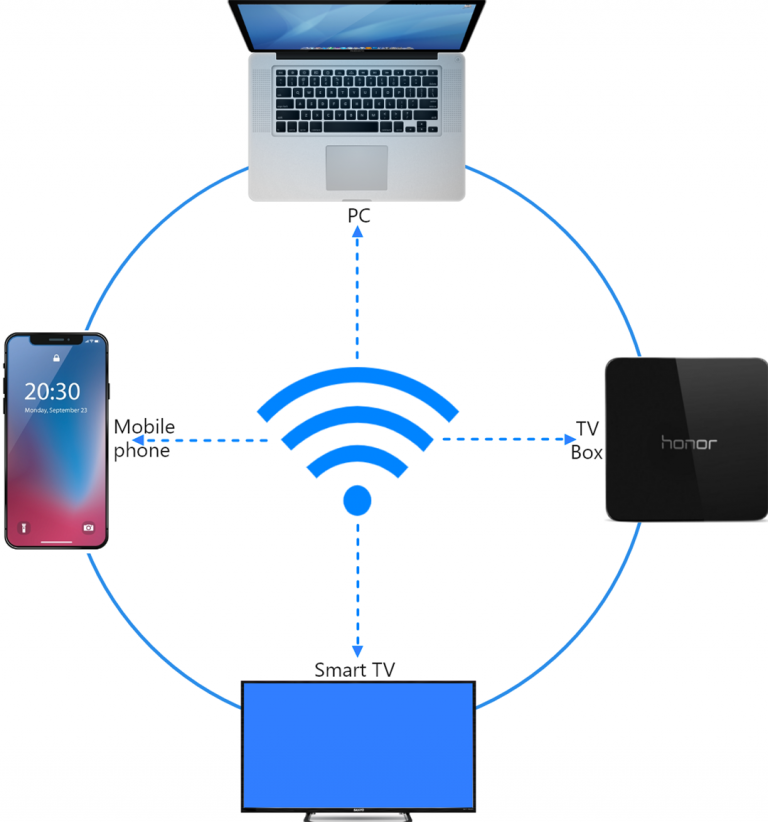
2. 安装雨燕投屏APP
您需要在要被投屏或投屏到的设备上安装雨燕投屏APP。
📱 安卓版: 在应用市场下载
3. 投屏屏幕
有三种方法可以开始投屏:
1)扫描二维码
您可以选择扫描二维码入口
首次扫描二维码需要相机授权
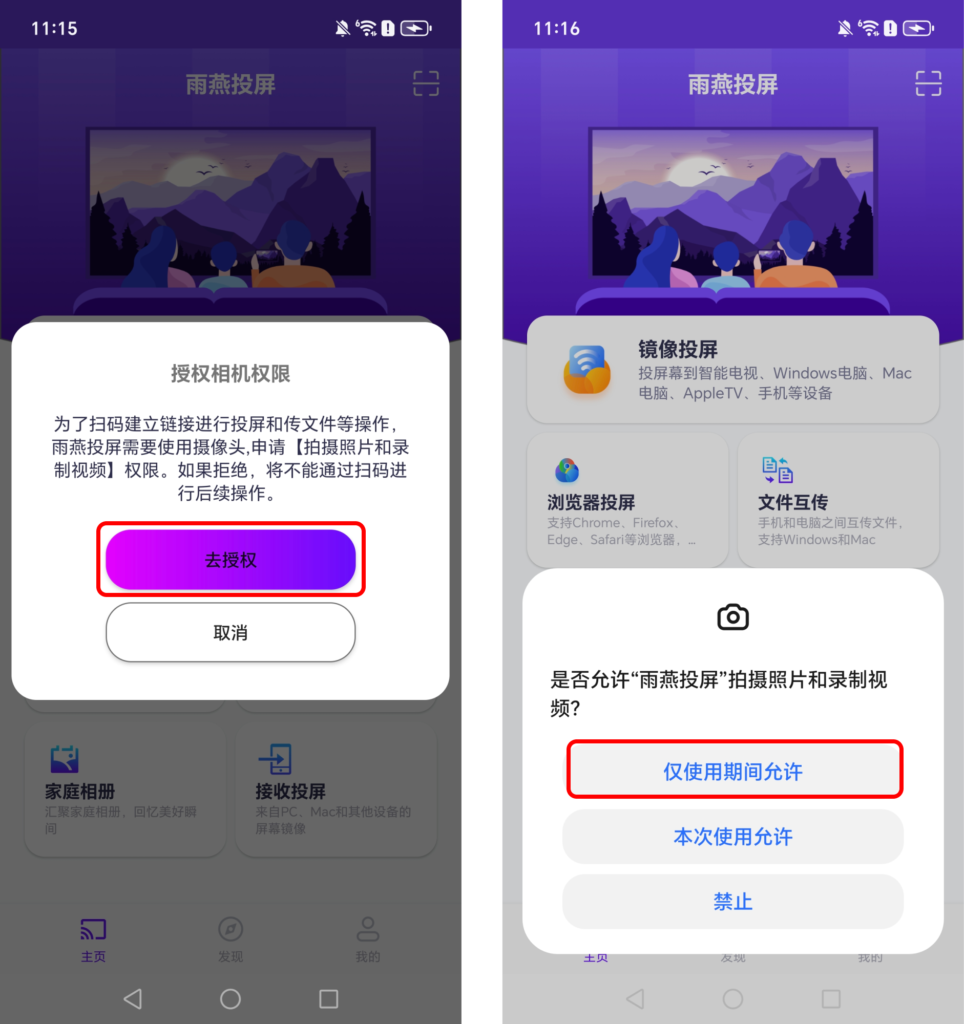
扫描二维码成功后,您就可以开始屏幕镜像。
2) 选择附近的设备
通常,它会自动显示在同一局域网中打开“雨燕投屏APP”的所有智能电视,电视盒和PC。
选择一个设备将启动投屏。
注意:设备需要启动雨燕投屏APP,单击刷新按钮以重新加载设备。
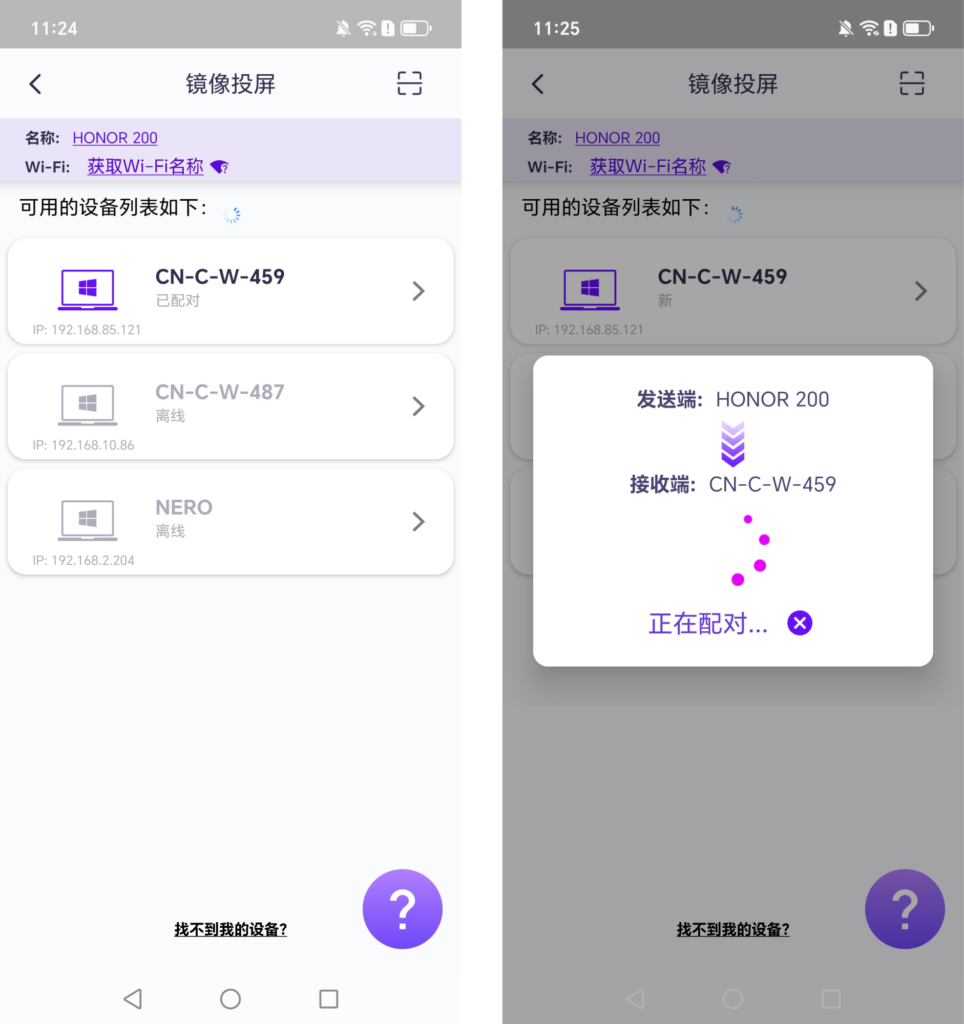
在投屏屏幕之前,您需要授予通知权限才能在通知栏中查看状态。
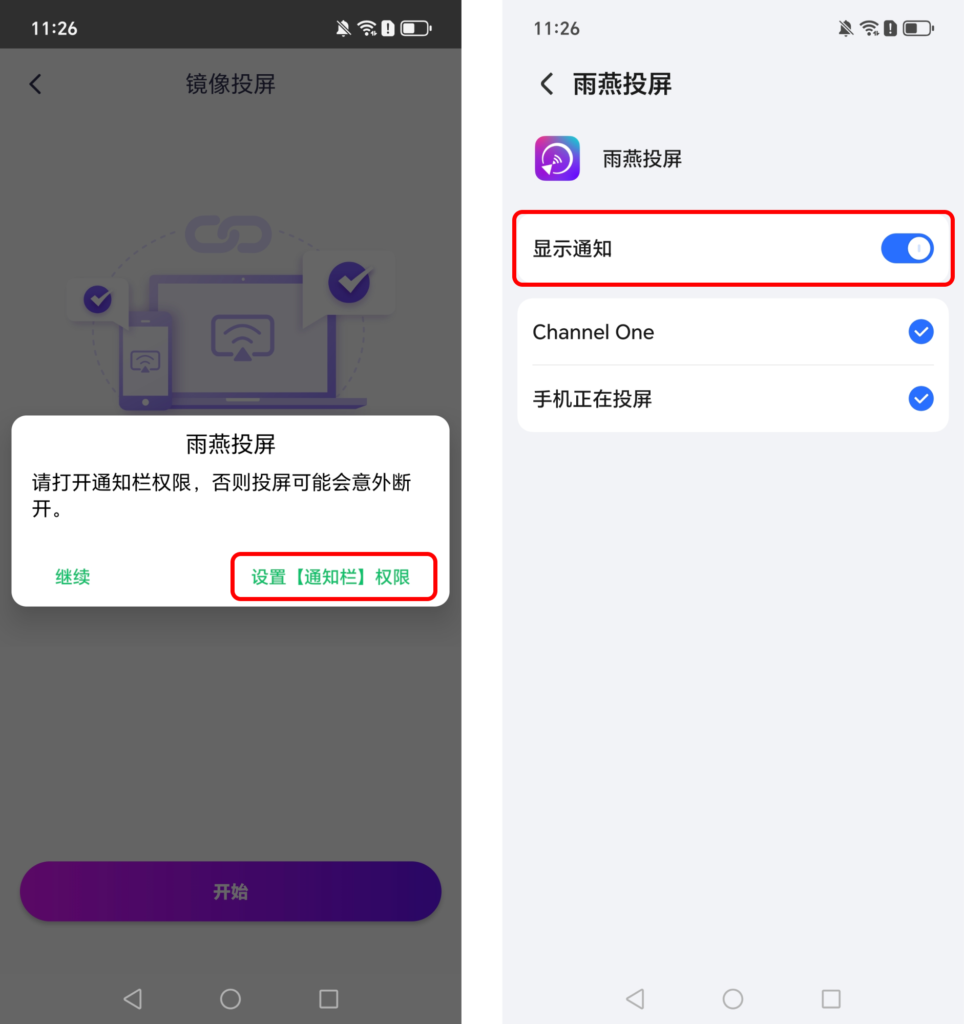
此功能可用于各种场景,如手机演示和镜像手机屏幕到会议中的大屏幕,玩游戏时的镜像屏幕直播,在大屏幕上阅读电子书等。
3) 将屏幕投屏到网络浏览器
点击主页中的 [浏览器投屏] 。
在网络浏览器中输入显示的URL以镜像屏幕!(建议使用Chrome浏览器~)
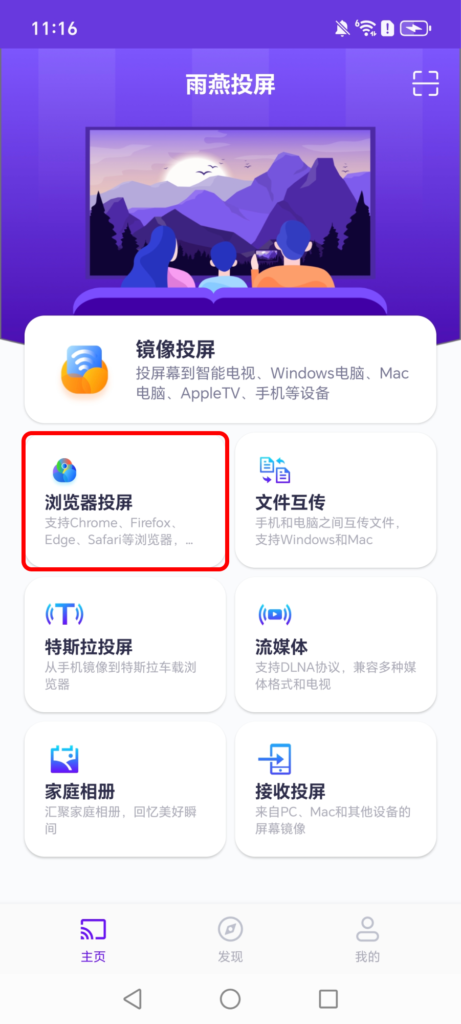
苹果手机:
📱 苹果版: 在App Store下载
1. 在手机上打开 [雨燕投屏] app
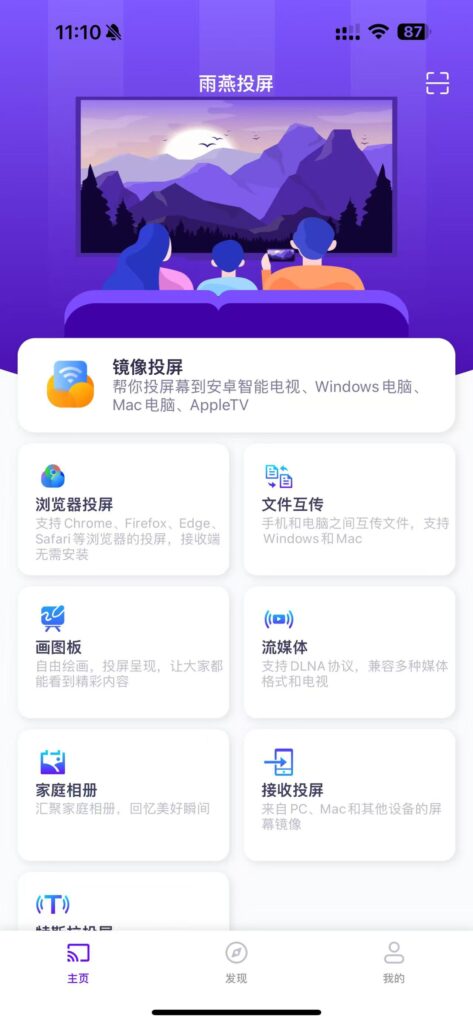
请按照说明进行设置
请确保iOS设备与PC连接到同一Wi-Fi。
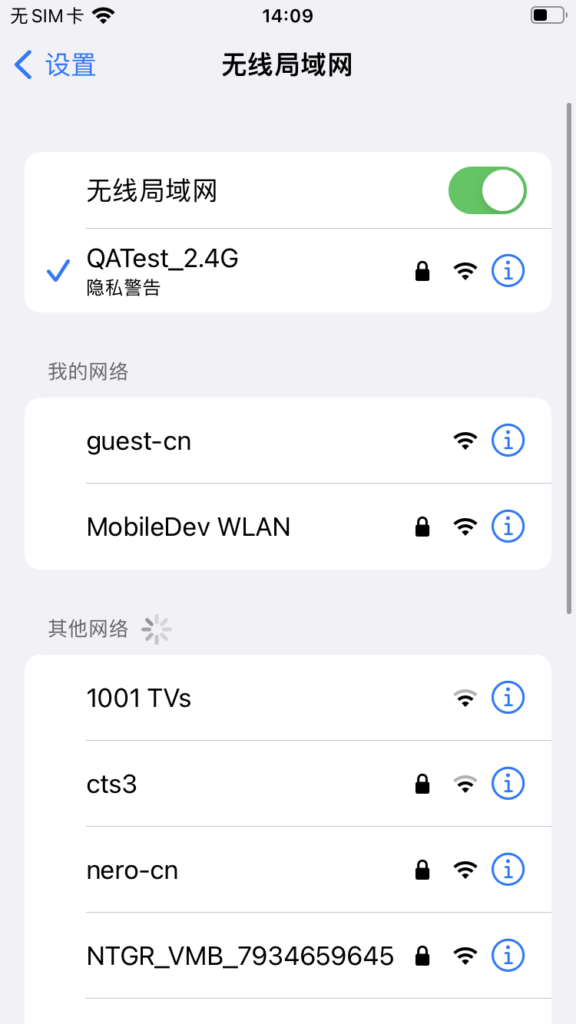
2.在PC上打开 [接收投屏]
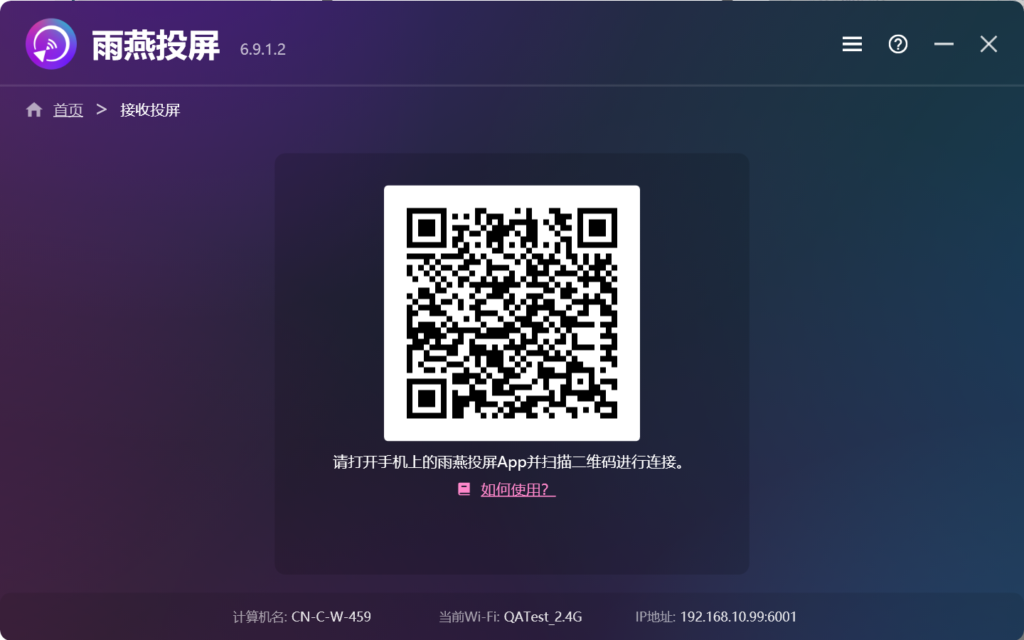
3.扫描二维码(可在首页直接扫码,也可点击镜像投屏后再扫码)
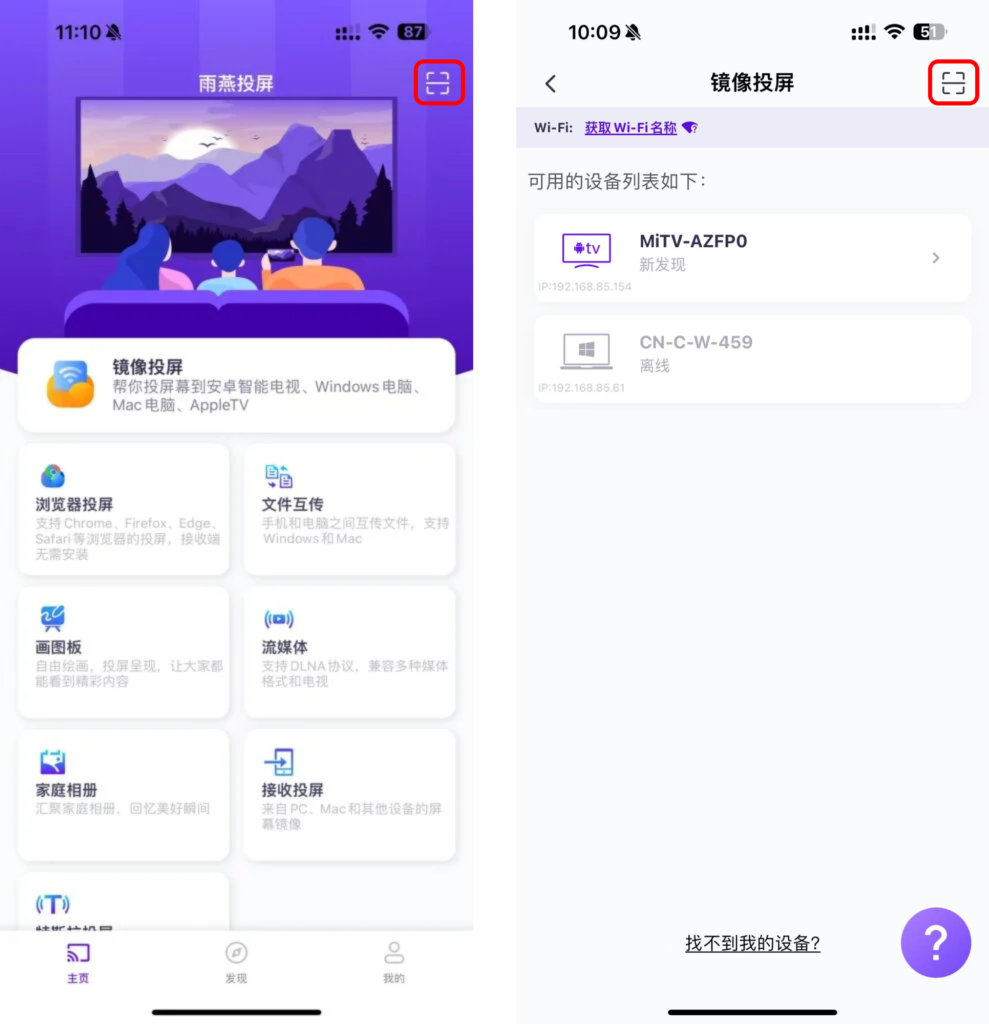
如果无法连接目标设备,将显示下图。
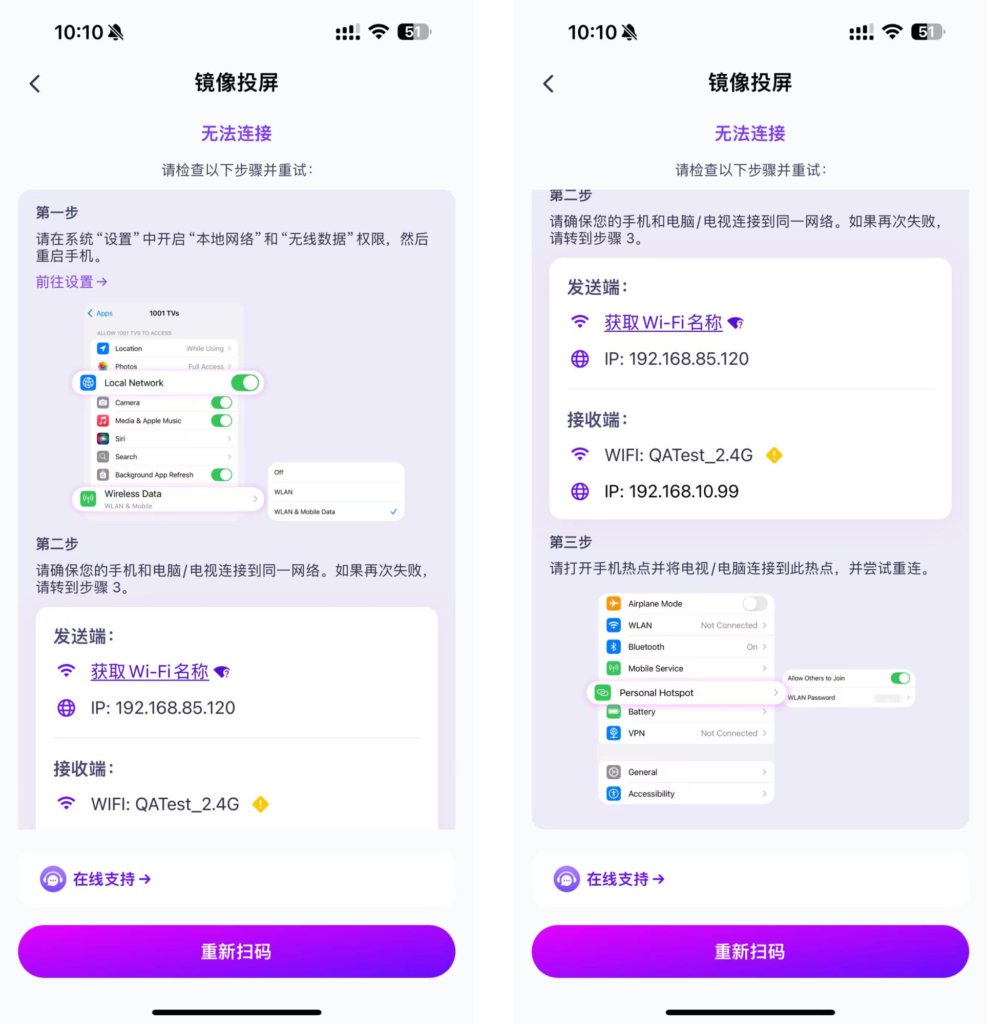
4.开始投屏
如果连接成功,您可以看到以下界面。

点击开始投屏,将导航广播页面。
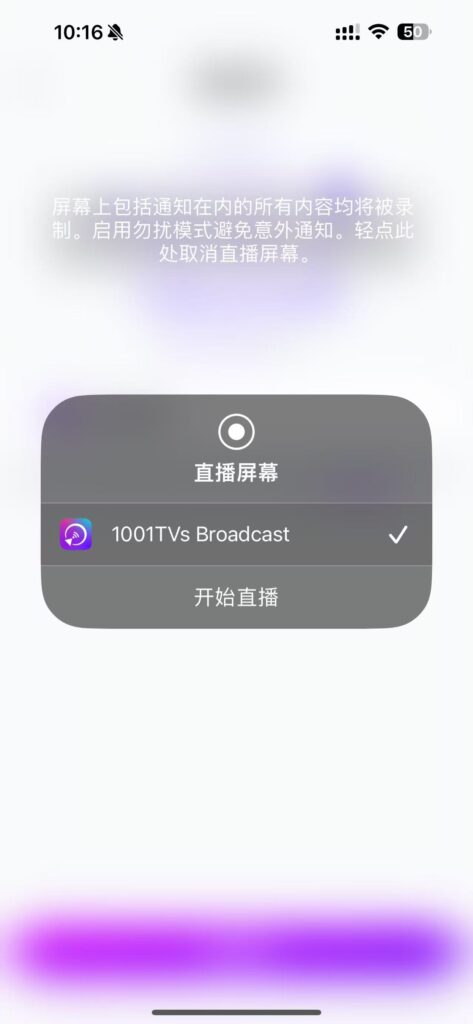
多个手机投屏同步观看
按照步骤将手机投屏到同一台电脑上啦~
一台电脑轻松实现多个手机投屏,让你的屏幕更大更清晰!

下载雨燕投屏开始使用吧!
📱 苹果版: 在App Store下载
📱 安卓版: 在应用市场下载
